Unityを使ってAndroidアプリを作ることができます。公式ブログに記事があるのですが、2013年5月末にAndroid/iOSへのビルドが無償化されました。
もちろん現在のUnity5においてもPersonal版(無償版)でAndroid/iOSアプリの出力が可能です。
Androidアプリの作り方は、設定を一度行ってしまえば、その後は決まった作業をするだけなので簡単です。ただこの設定が曲者なのです。今回は設定についてのみ説明します。ビルドそのもののやり方については後ほど記事にしようと思います。
必要なものは3つあります。
- Unity
- Android SDK
- JDK
が必要です。上位にあるものが下位にあるものを必要としています。UnityでAndroidアプリを作成するにはAndroid SDKが必要であり、Android SDKを動かすにはJDKが必要です。Unityはビルド時だけAndroid SDKを必要とするので、先にUnityだけインストールされている状態でも問題なく始められます。いずれかのインストールが住んでいる場合は以下手順の対応項目の部分を行わずに次に進んでいってください。
Android SDKを使うにはJDKが必要なので、JDKをインストールしその次にAndroid SDKを入れるというのが良いと思います。
JDKのインストール
JDKはこちらのページからダウンロードしてインストールします。
上の画像の赤い枠で囲ったところがJDKのインストールページになります。クリックして次のページに進んでください。
進んだ先のページにどのOS向けのJDKが必要かを選択するところがあります。Java SE Development Kitと表示されているところを見つけてください。8u45というのはバージョンのことだと思います。
ライセンスに同意するチェックをしたら、自分のPCに合うバージョンを選択してインストーラをダウンロードします。ダウンロード後はインストーラの指示に従ってインストールを行ってください。
Android SDKのインストールとセットアップ
Android SDKはこちらのページからダウンロードしてインストールします。
Android StudioというIDEに付属しているものを使っても良いし、SDK単体のものを使用してもかまいません。いずれにしろAndroid SDKが使えれば問題ありません。
インストールが終わったらインストールしたフォルダに行き、SDK Manager.exeを実行してください。
ToolsといずれかのOSバージョンのAndroidをチェックしてインストールをしてください。非常に長い時間がかかります。(~1時間程度)
Android SDKの設定については公式マニュアルでも解説されているのでリンクを貼っておきます。
Unityの設定をする
最後にUnityが必要です。Unityのインストールを行ってください。 インストール方法がわからない場合は以前やり方を記事にしていますのでそちらを参照してください。
Unityを開いたら、メニューからEdit->Preferencesを選びます。ウィンドウが開くので、External Toolsタブを押します。
Android SDK LocationとJDK Locationに正しいパスを設定することでAndroid向けのビルドの準備は完了です。Android SDKのあるフォルダには次のようなフォルダが含まれていると思います。
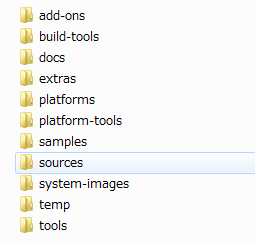
JDKのあるフォルダはC:\Program Files\Javaの下にあるのが一般的だと思います。「jdkバージョン名」というフォルダがあるはずです。
以上でビルドの環境整備ができました。結構面倒ではじめてUnityを触る人が準備するのは大変だと思います。
ビルドについての説明は「最小のAndroidアプリのビルド」をご参照ください。

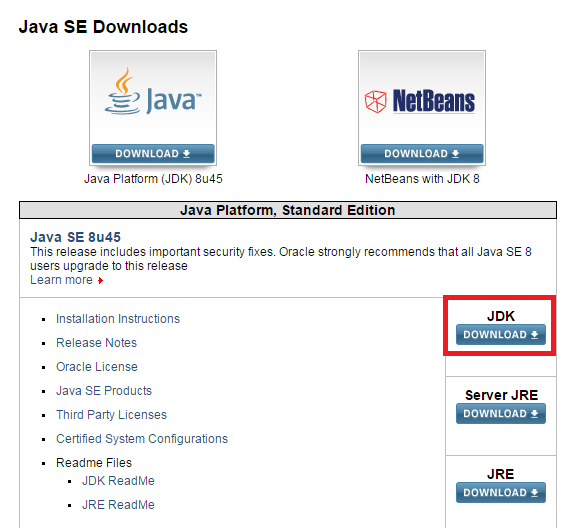
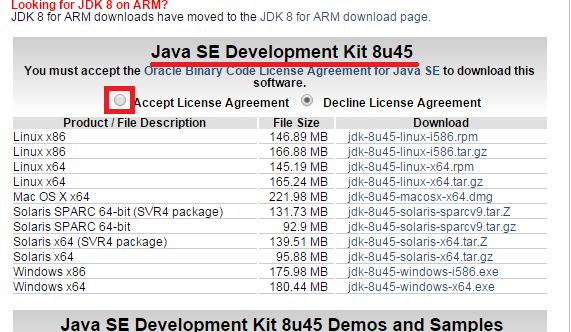
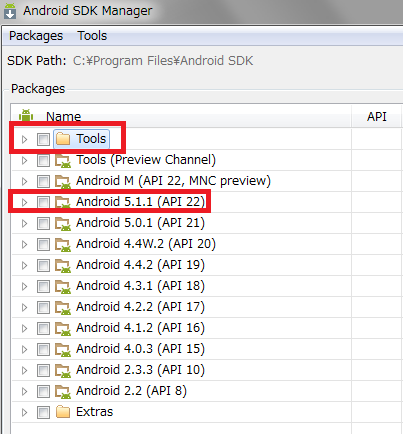
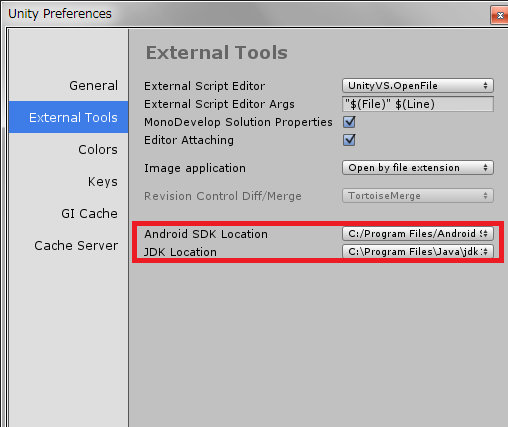

コメント